Мессенджеры прочно вошли в нашу жизнь и практически заменили телефонное общение. Популяризация приложений для общения посредством звонков, переписок и передачи файлов связана с их многочисленными и очевидными преимуществами. Мессенджеры постепенно вытесняют с рынка услуг сотовых операторов, тарифы которых иногда достигают невероятных масштабов, особенно когда речь о междугородке. И неудивительно, ведь в отличие от последних, специальные приложения предоставляют пользователям возможность совершения бесплатных аудио- и видео-звонков по всему миру, а также обмена сообщениями и файлами любых существующих форматов.

Альтернативный вариант общения стал наиболее выгоден и удобен, а всё, что нужно для того, чтобы быть на связи, это подключение к сети интернет и наличие на устройстве установленного соответствующего приложения. Среди многообразия платформ, которых объединяет назначение и необходимость подключения к Wi-Fi, 3G, 4G интернету для обмена данными, есть и продукты от Google. Не так давно на Android было добавлено новое приложение под названием Duo. Предыдущие вариации мобильных мессенджеров Google (Talk и Hangouts) так и не смогли привлечь внимание пользователей, тогда как Google Duo уже более интересный вариант софта данной категории. Среди многочисленных полезных инструментов от Google приложение для совершения видео-звонков заняло достойное место в арсенале Android.
Что это за приложение
Не все пользователи, обнаружившие в телефоне среди предустановленного программного обеспечения Duo, знают, что это за программа. А некоторые и не подозревают, что она имеется в наличии.
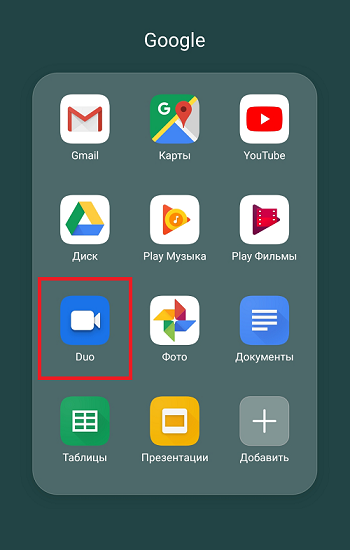
Приложение Duo являет собой бесплатный видеочат для мобильных устройств, созданный компанией Google и отличающийся простотой использования. Причём работать ПО может не только на Android, но и на iOS, а также в браузере. По функциональным возможностям софт напоминает яблочный FaceTime, при этом Duo имеет свои особенности. Для работы не требуется высокоскоростной интернет, связь обеспечивается и при медленном трафике, что обусловлено оптимизацией WebRTC и задействованием QUIC.
- WebRTC (коммуникации в реальном времени) – проект с открытым исходным кодом, применяется для организации передачи потоковых данных между браузерами или другими поддерживающими стандарт приложениями.
- QUIC – новый сетевой протокол, построенный поверх транспортного протокола UDP, обеспечивающий бесперебойный сигнал, в том числе при потере пакетов, что осуществляется за счёт выравнивания границ информационных блоков.
Найти Duo можно в папке с софтом Google на многих прошивках Android, и нужна программа для общения с другими пользователями, также использующими данный софт. Есть возможность также вручную скачать и установить его из магазина Google Play. Благодаря простому и понятному интерфейсу продукт не требует каких-либо специальных навыков в освоении.
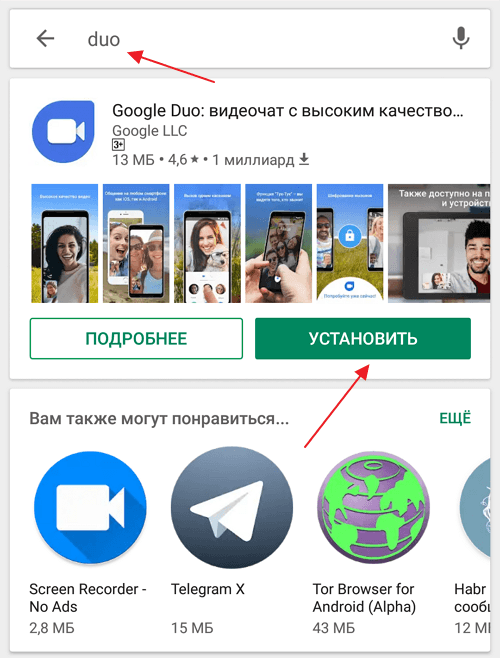
Совершать видео- и аудио-звонки можно, будучи уверенным в сохранении конфиденциальности разговоров (по умолчанию применяется End-to-end шифрование). Приложением обеспечивается высокое качество связи, выбор инструментов и функций, а также автоматическое переключение между мобильным интернетом и Wi-Fi.
Функции и возможности
Приложение Duo используется для того же, для чего и другие популярные видеомессенджеры. Функционал сервиса предлагает следующие преимущества:
- Совершение видеозвонков и аудиовызовов.
- Запись и отправка видео и голосовых сообщений длительностью до 30 секунд.
- Добавление текста или рисунка к видеосообщению.
- Создание группового чата (можно выбрать не больше 7 контактов).
- Просмотр, прослушивание и перезапись созданного сообщения.
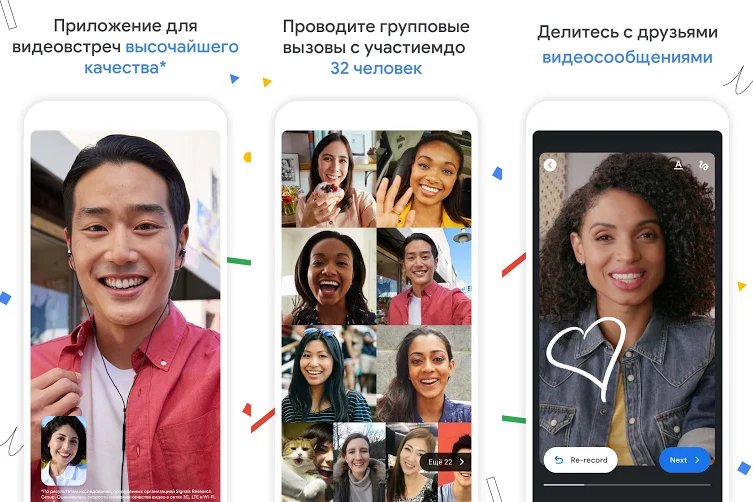
- Пересылка фото и видео (до 180 МБ) из галереи устройства.
- Создание и отправка персонализированных заметок с добавлением и редактированием текстов, рисунков, а также изменения фона.
- Воспроизведение полученных сообщений, скачивание на девайс или в облачное хранилище (при условии активации резервного копирования данных).
- Функция шифрования звонков.
- Наличие чёрного списка, куда можно добавлять пользователей, чьи звонки нежелательны.
Главной особенностью приложения является функция «Тук-Тук», благодаря которой можно видеть собеседника ещё до ответа на звонок. Трансляция картинки с камеры начинается сразу же при отправке вызова.
ВНИМАНИЕ. Опция активируется только в том случае, если звонящий есть в списке контактов вызываемого абонента.
О пропущенном вызове сообщает соответствующее уведомление, а перезвонить пользователю можно в одно нажатие.
Настройка
Чтобы пользоваться приложением Duo, как таковой настройки софта не требуется. Весь процесс сводится к прохождению авторизации с привязкой мобильного номера и подтверждения по смс. Если ПО не предустановлено, то его можно установить стандартным образом из магазина Google Play или App Store (для iOS). При первом запуске нужно выполнить следующие действия:
- Читаем и принимаем соглашение.
- Вводим мобильный номер, жмём «Принять».
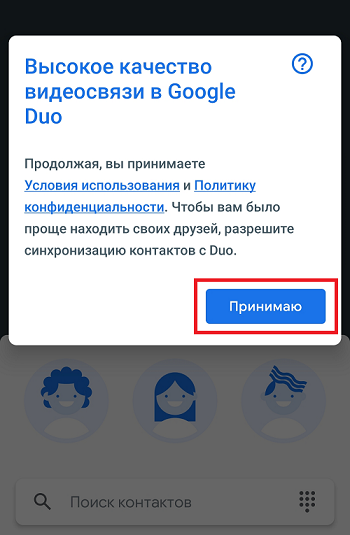
- При запросе также разрешаем доступ к данным смартфона для корректной работы ПО.
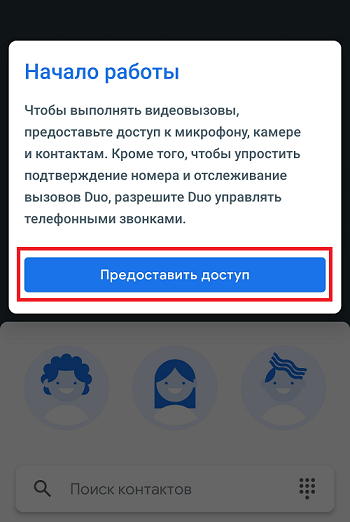
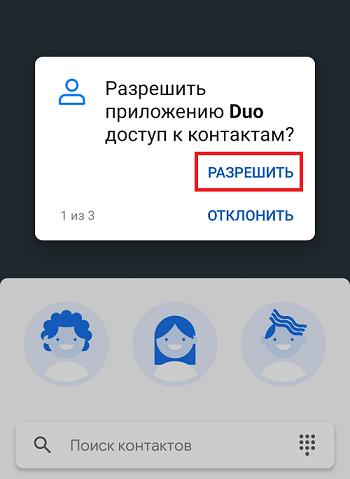
- После подтверждения номера можно совершать звонки с помощью Duo.
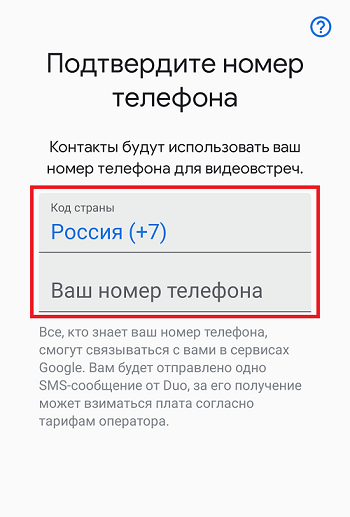
- Можно также привязать аккаунт Google (не обязательно) для использования Duo на других девайсах, тогда вам смогут звонить не только пользователи, у которых есть ваш мобильный номер, но и те, кто знает адрес вашей почты (для подключения Google-аккаунта жмём кнопку «Принять»).
Вы увидите в списке тех абонентов, с которыми есть возможность связаться посредством сервиса, остальных же можно пригласить (напротив каждого пользователя в перечне контактов телефона будет соответствующая кнопка).
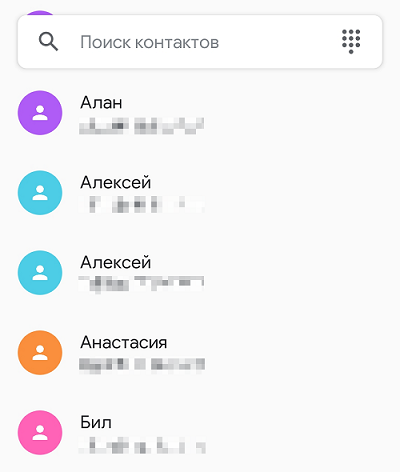
В разделе настроек (перейти можно из меню в виде трёх точек в правом верхнем углу) предоставлена возможность настроить некоторые параметры. Здесь в пункте «Аккаунт» доступно добавление учётной записи Google и удаления профиля Duo, в настройках вызовов активируется и деактивируется опция «Тук-Тук» (по умолчанию активна), включается режим экономии трафика (актуально при использовании мобильного интернета, позволяет снизить затраты за счёт снижения качества видео и технологии QUIC). Кроме того, можно настроить уведомления, выбрать тему и управлять разделом «Заблокированные пользователи».
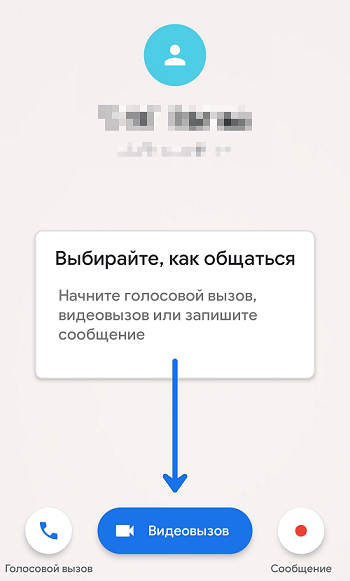
Пользоваться сервисом просто, функционалом предусмотрено общение посредством видео- и аудио-звонков, а также сообщений. Связаться можно с любым контактом, использующим Duo, для чего нужно выбрать его в списке и указать необходимый тип связи. Видеомессенджер является полностью бесплатным, оплачивать придётся только стоимость трафика, если оператор предоставляет платный интернет.
Как удалить Duo
Если вы не пользуетесь продуктом и решили удалить Google Duo с телефона, сделать это просто при условии, что установка выполнялась вручную с Play Market. Тогда ПО удаляется стандартным образом после удаления профиля в настройках сервиса. Но вопрос, как удалить Duo с Android возникает в основном, если утилита встроена в прошивку. Процедура неполного удаления системного ПО выполняется следующим образом:
- В настройках девайса переходим в раздел «Приложения».
- В списке на вкладке «Все» находим продукт.
- На странице софта отключаем обновления и очищаем данные.
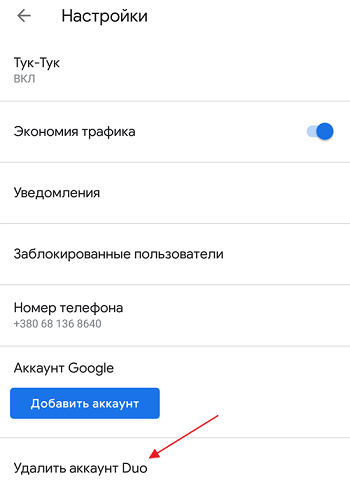
После этого программа будет напоминать о себе только своим присутствием, она останется в системе, но не будет обновляться и тревожить звонками.
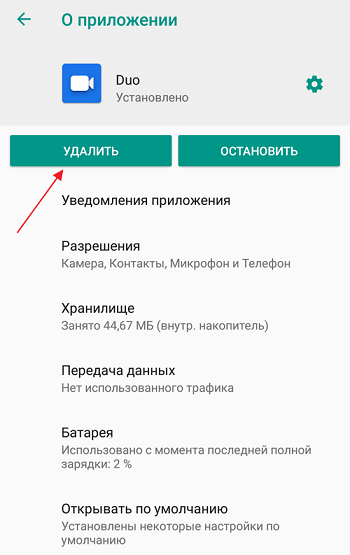
В том случае, когда софт входит в число стандартных средств Android, удалить Duo полностью, как и другой встроенный функционал Android-девайса, можно будет только при наличии root-прав на устройстве, например, с применением инструмента Root Uninstaller, иной подобной утилиты или файлового менеджера (для опытных пользователей).
В последнее время на Android телефонах все чаще начало появляться загадочное приложение под названием Duo. Сейчас вы узнаете, что это за приложение, для чего оно используется, а также как его установить и удалить.
Что такое Google Duo
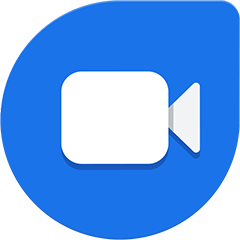
Duo – это программа для видео и аудио звонков от компании Google, приложение было представлено в 2016 году на конференции Google I/O, вместе с приложением Allo и другими продуктами. Как и большинство других подобных приложений, Google Duo идентифицирует пользователей по их номеру мобильного телефона и позволяет совершать звонки через Интернет.
По своим возможностями и предназначению программа Duo является аналогом FaceTime. Но, в отличие от FaceTime, который разработан Apple исключительно для iPhone, данная программа доступна как для пользователей операционной системы Android, так и для пользователей iOS. Это позволяет использовать Google Duo для совершения видео вызовов с Android смартфонов на iPhone и наоборот. Нужно отметить, что конкуренция с FaceTime от Apple это не единственная цель, которую преследовала Google выпуская это приложение. Программа Duo также должна заменить приложение Hangouts, которое не получило слишком большой популярности среди пользователей. Практически сразу после анонса Duo компания Google сообщила производителям смартфонов на базе Android, что Duo должен заменить Hangouts в списке стандартных приложений.
Основное предназначение программы Google Duo – это видео-звонки. Компания Google заявляет о хорошем уровне оптимизации в приложении Google Duo, что позволяет пользователям совершать звонки не только при подключении через Wi-Fi, но и через мобильные сети. Более того приложение умеет автоматически переключаться между быстрым Wi-Fi и медленным мобильным соединением и при этом не разрывать видео связь. Передача видеоизображения происходит с разрешением 720p, а качество картинки зависит от скорости подключения. При этом заявляется, что качество звука не снижается при плохом соединении и вы всегда будете хорошо слышать своего собеседника.
Одной из необычных особенностей программы Google Duo является функция «Knock Knock» или, как ее называют в российской версии приложения, «Тук-тук». Эта функция позволяет увидеть звонящего вам пользователя в режиме онлайн еще до того, как вы поднимите трубку. То есть камера звонящего включается сразу после того, как он нажал на кнопку вызова, и вы можете увидеть это изображение, даже не отвечая на вызов. Это создает необычное ощущение, так как вы можете наблюдать за пользователем, который ожидает вашего ответа на звонок. Впрочем, в Google понимают, что такая функция понравится не всем, поэтому ее можно отключить в настройках приложения.
В 2017 году компания Google значительно расширила возможности программы Google Duo. К уже имеющемся видео вызовам была добавлена возможность совершать классические голосовые звонки, а также оставлять пользователю 30 секундные голосовые и видео сообщения, которые он может прослушать в удобное для него время. Также в 2017 году началась интеграция Google Duo с другими стандартными приложениями на Android. Так поддержка Duo была добавлена в приложения «Контакты» и «Сообщения».
Как установить приложение Duo
Приложение Duo входит в список стандартных приложений на Android. Поэтому, если ваш телефон относительно новый, то, скорее всего, это приложение у вас уже установлено. Если это не так, то вы можете установить эту программу самостоятельно.
Для того чтобы установить Google Duo откройте магазин приложений Play Market и введите в поиск слово «duo». После этого нужно просто нажать на кнопку «Установить» и приложение автоматически установится на ваш Android телефон.
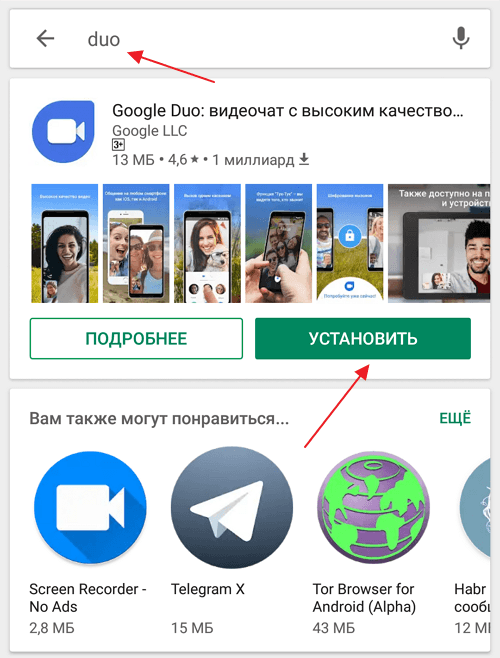
При первом запуске программы Duo вас попросят принять условия использования и политику конфиденциальности. Для этого достаточно просто нажать на кнопку «Принимаю».
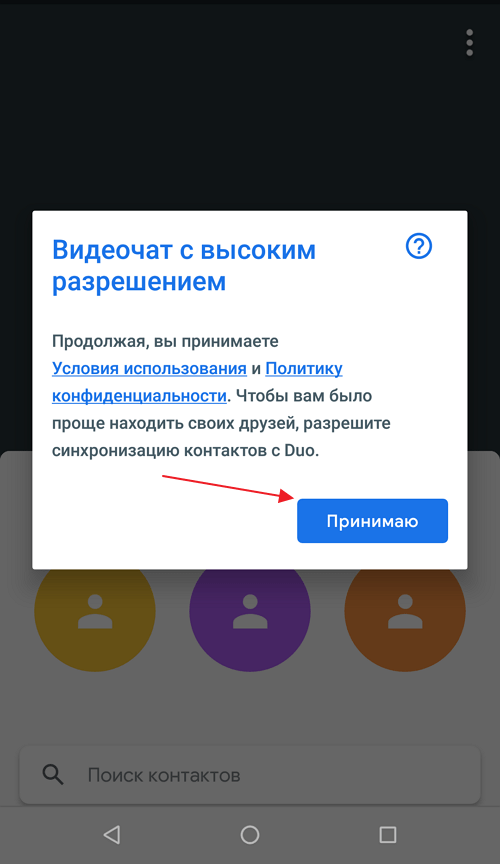
После этого нужно будет предоставить программе доступ к телефонной книге, видеокамере и микрофону. Эти доступы необходимы для совершения голосовых и видеозвонков. Нажмите на кнопку «Предоставить доступ» и потом нажмите «Разрешить» на всех всплывающих окнах, которые будут появляться.
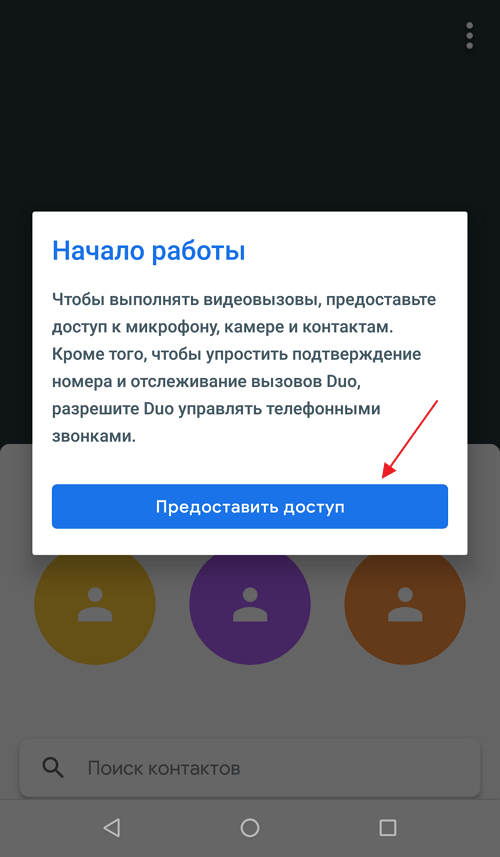
Поскольку идентификация пользователей в программе Duo происходит по номеру телефона, то нужно будет также ввести номер телефона и дождаться, пока придет SMS-сообщение с кодом подтверждения.
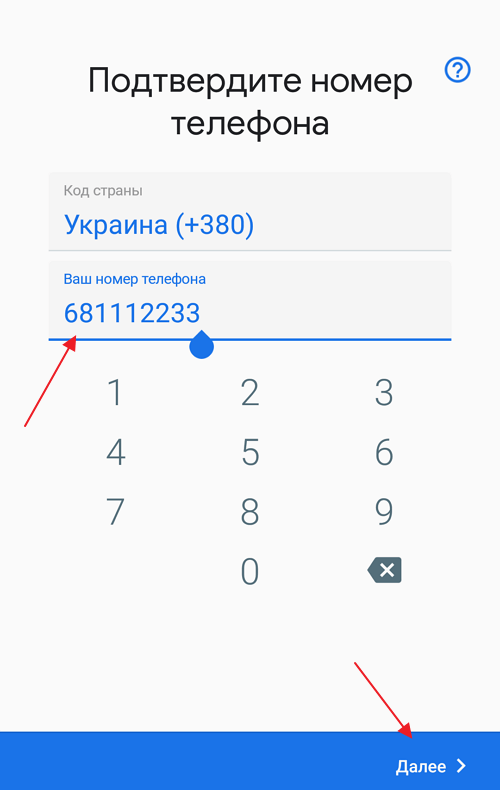
На этом первоначальная настройка Duo будет завершена, и вы увидите интерфейс программы. В верхней части экрана вы увидите изображение с фронтальной камеры, а в нижней список контактов, с которыми можно связаться при помощи Duo. Также здесь есть переключатель, с помощью которого можно переключиться с видеозвонков на обычные голосовые вызовы. В верхнем правом углу программы будет кнопка, открывающая меню, с ее помощью можно перейти к настройкам.
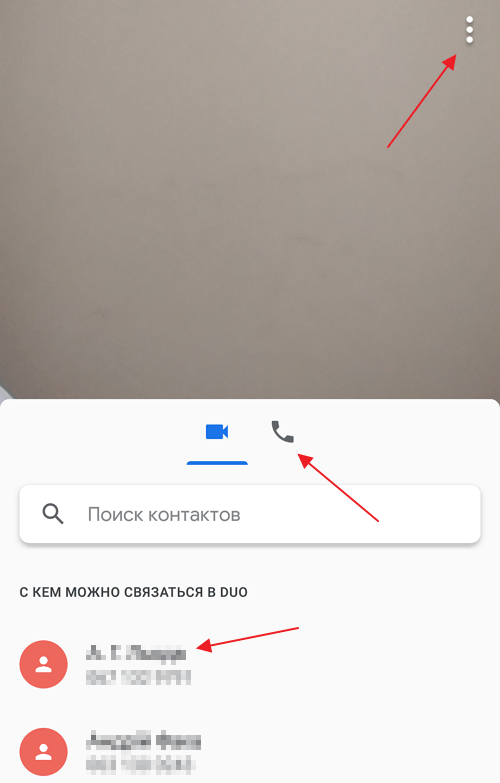
Впрочем, в настройках программы Google Duo не слишком много возможностей. Самая полезная опция, которая там доступна, это включение и отключение функции «Тук-тук».
Как удалить приложение Duo
Если вы устанавливали программу Duo самостоятельно, то с ее удалением не будет никаких проблем. Все что вам нужно сделать, это зайти в Google Duo, открыть настройки и удалить аккаунт.
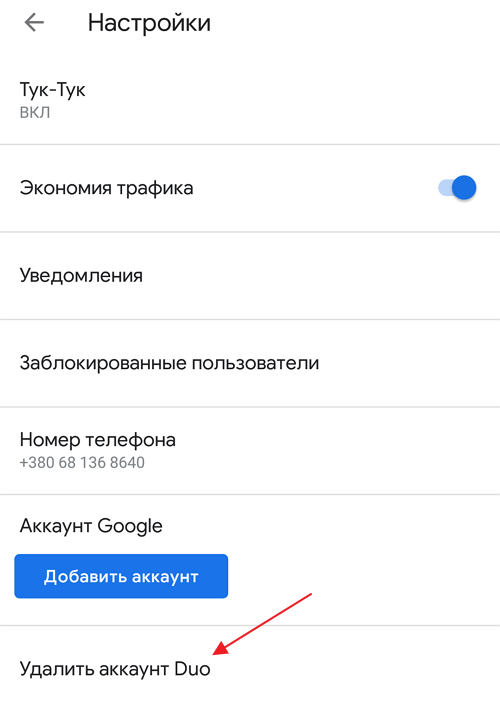
После этого приложение Duo можно удалить точно также, как и любое другое приложение на Android. Для этого откройте настройки Android, перейдите в раздел «Приложения и уведомления», найдите там приложение Google Duo и нажмите на кнопку «Удалить».
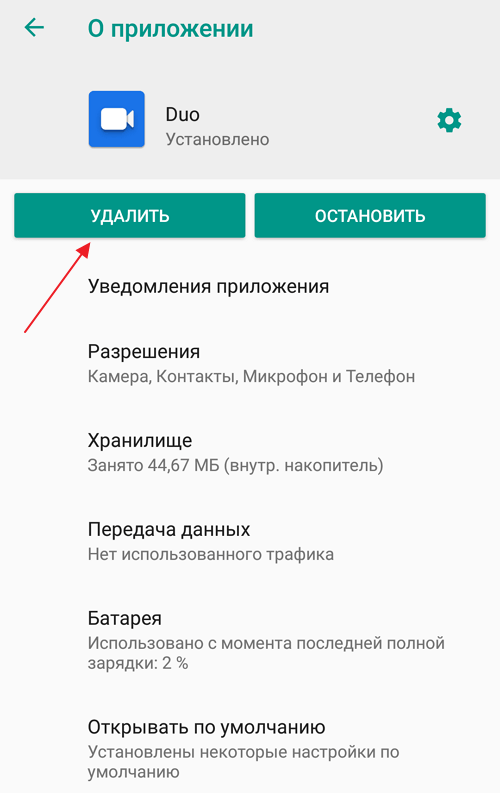
Но, если вы не устанавливали Duo, то это означает, что на вашем Android телефоне это приложение входит в список стандартных. В этом случае, все что можно сделать, это удалить аккаунт в настройках приложения, удалить само приложение не получится.
Решить эту проблему можно только после получения Root прав. При наличии Root-прав, вы сможете удалить любое стандартное приложение при помощи программы Root Uninstaller. Более подробно об этом можно почитать в отдельной статье об удалении стандартных приложений на Android.

Google Duo что это за программа на Андроид нужна ли она? Такой вопрос задают многие владельцы смартфонов, обнаружив на своём устройстве предустановленное приложение от Гугл. В этом обзоре рассмотрим детально, зачем этот софт, стоит ли им пользоваться, как отключить при необходимости.

«Поисковый гигант» постоянно пытается расширить свою зону влияния, но не всегда такие действия оказываются успешными. Социальная сеть Гугл+ не смогла обрести популярность и уже в 2023 году будет закрыта. Hangouts для создания прямых трансляций также не пользуется спросом.
Не так давно в Android было добавлено новое ПО – Duo. Что за приложение?

Оно является утилитой для бесплатного совершения голосовых и видеозвонков между абонентами, у которых установлена программа Гугл Дуо. Но проблема заключается в том, что на данный момент существует масса более продвинутых аналогов – Skype, Telegram, Viber.
Как пользоваться?
Давайте запустим Google Duo и попробуем разобраться – нужна ли она на телефоне? Вот так выглядит главный экран:

По умолчанию выбрана вкладка с режимом голосовой связи. А ниже отображается перечень Ваших контактов, на устройствах которых также установлен подобный софт. Значит с ними можно связаться бесплатно (при условии подключения к сети WiFi) или же через мобильный интернет (потребуется включение передачи данных).
Если нажать на изображение камеры, то перейдем в режим видеозвонка. Сразу включается фронтальная камера:

Обратите внимание – доступен поиск среди перечня абонентов, чтобы быстрее находить нужных людей. Мелочь, а приятно!
Как только Вы нажмете на избранный номер, стартует звонок. Без каких-либо предупреждений. С одной стороны – это экономит время. Но порой можно случайно тапнуть на контакт и спровоцировать вызов.
Думаю, что с вопросом «google duo — что это?» мы разобрались. Но есть еще парочка интересных моментов, о которых стоит знать.
Настройка Гугл Дуо
Нажав на значок «три точки» в правом верхнем углу, мы окажемся в скромном меню, где реально посмотреть справку, пригласить друзей и открыть параметры.

- «Тук-тук» — довольно интересная функция, позволяющая видеть лицо звонящего (в случае видео вызова) еще до того, как Вы «возьмёте трубку».

- Экономия трафика – полезная фишка, когда Вы используете не очень качественный мобильный интернет, в местах со слабым уровнем сигнала;
- Блокировка пользователей – своего рода «чёрный список», куда добавляем людей, с которыми не хотим общаться;
- Добавлять Duo-звонки в общий журнал – думаю, здесь нет смысла дополнительно пояснять. Включайте на своё усмотрение;
- Удаление аккаунта – таким образом Вы не избавитесь от приложения, а просто отключите синхронизацию с Вашей учетной записью;

- Самый последний пункт позволяет избавиться от профиля в Дуо. После этого действия звонки через приложение станут недоступны:

И напоследок! Длительное нажатие на имя пользователя в перечне контактов открывает меню операций, где также доступна отправка видео сообщения. То есть, Вы записываете предварительно ролик и отправляете его нужному человеку:

Но можно обойтись и голосовым уведомлением, если проделать аналогичные манипуляции, находясь в режиме обычных звонков (не video).
Полезный контент:
- Files Go – что это, как скачать, пользоваться?
- ImeMess что это за программа
- Антивирус для Андроид — какой лучше скачать?
- Как установить Яндекс Навигатор для компьютера
Как удалить?
Многие жалуются на то, что Google Duo жрёт батарею. Поэтому нет особого желания им пользоваться. А значит стоит задуматься об устранении ПО из памяти.
К сожалению, утилита является предустановленной и просто так избавиться от неё не получится. Возможны 2 варианта:
- Открываем настройки Android, переходим в перечень приложений:

- Удаляем обновления, очищаем и закрываем софт. В более старых версиях Андроид кнопки могут быть другие (к примеру, удалить, остановить):

Значок при этом останется на рабочем столе. Но его не трогать, то и он Вас не побеспокоит.
- Второй вариант подойдет только тем, у кого устройство с root-доступом. В таком случае можно установить одно из следующих приложений из Гугл Плей и «напрочь снести» любой (даже встроенный) функционал.
Теперь Вы знаете — Duo что это за программа на Андроид, а нужна ли она – решать Вам!
Duo – приложение на телефоне, являющееся независимой разработкой корпорации Google в сегменте видеозвонков, открывающее доступ к звонкам по всему земному шару, используя мобильный интернет, Wi-Fi. Последние апдейты программы расширили функционал и добавили опции аудиозвонков. Появилась возможность отправки голосовых, видео и аудиосообщений. Название приложения выбрано со смыслом – «Duo» в переводе с английского языка означает «Два», так как мессенджер позволяет общаться по телефону с одним собеседником, используя шифрованную передачу данных.
Преимущества «Duo»:
- надежная передача видеоизображения, исключающая потерю качества;
- упрощенный интерфейс с удобным управлением, который смогут освоить люди любых возрастов;
- быстрая регистрация без привязки аккаунта Гугл ( для регистрации достаточно лишь номера телефона );
- функция оптимизации связи посредством автоматического переключения источника сети, из-за ослабления его сигнала, с удержанием текущего разговора;
- поддержка высокого уровня сигнала за счет снижения битрейта видео;
- синхронизация с телефонной книгой устройства.
Из минусов можно выделить жесткую привязку устройства к номеру телефона, которая не позволяет пользоваться приложением на других устройствах.
Как настроить
Программа доступна как для телефонов Андроид, так и для iOS. Сейчас она является самым скачиваемым приложением PlayMarket. Рассмотрим, как произвести установку и настройку на телефоне.
Необходимости скачивать сервис из сторонних непроверенных мест нет. Безопаснее скачать приложение, используя официальный магазин PlayMarket. Произведя скачивание, следующим шагом переходите к установке. Настройка программы подразумевает:
- ввод телефонного номера, привязываемого к мобильному устройству;
- ввод защитного кода, приходящего с СМС на указанный телефонный номер;
- предоставление доступа к адресной книге, камере, микрофону.
Настройка завершена, можно приступать к эксплуатации приложения.

Photo by Harry Cunningham on Unsplash
Как пользоваться
После завершения установки начинается редактирование профиля пользователем мобильного устройства:
- В верхнем правом углу дисплея нажмите три точки;
- Перед вами откроется список. Необходимо выбрать «Настройки»;
- Активируйте нужные опции: ограничение мобильных данных, экономия трафика, вибросигнал.
Для удаления профиля существует опция «Удалить аккаунт Duo». Раздел «Справка и отзывы» поможет пользователю найти, интересующую его информацию. Приложение познакомит вас с материалами, направленными на устранение, возникающих при работе программы, проблем.
Интерфейс мессенджера минималистичен. Визуально представляет рабочий экран, включающий кнопку вызова видеозвонка, расположенную в нижней части. Верхним свайпом переключается панель, отражающая список последних звонков: входящих, исходящих, пропущенных.
Нажав кнопку вызова, вы перемещаетесь к списку телефонных контактов. Абоненты, использующие приложение, группируются сверху и имеют отличительную иконку. Прочим контактам предлагается отправка смс-приглашения к подключению сервиса. Если абонент отсутствует в списке, набирать номер телефона придется вручную.
Режим видеозвонка кардинально меняет экран: основное пространство отводится изображению звонящего абонента. Добавляются кнопки смены основной и фронтальной камеры, микрофона, Bluethooth.
Читайте также: Как узнать поддерживает ли телефон функции mhl
Как удалить
Некоторые пользователи жалуются, что Google Duo сильно просаживает батарею телефона, не имея желания продолжать пользоваться приложением. Устранение программного обеспечения из памяти устройства займет некоторое время. Программа предустановлена, а значит стандартные методы удаления не подойдут. Существует пара вариантов решения проблемы.
Стандартный метод
Рассмотрим процесс удаления приложения Google Duo базовым методом, когда абонент собственноручно скачивал программу на смартфон. Необходимо действовать пошагово — изначально удалить учетную запись, позднее само приложение.
Для удаления учетной записи Google Duo совершите следующие действия:
- перейдите в Гугл Дуо на телефоне Android;
- нажмите три точки в верхнем углу экрана;
- в меню выберите раздел настроек;
- пролистайте к удалению аккаунта Duo;
- нажмите ОК.
Второй этап удаления Гугл Дуо состоит из проделывания следующих действий:
- вернитесь на стартовый экран смартфона;
- нажав на значок Google Duo, продолжайте его удержание;
- нажмите «Удалить»;
- подтвердите операцию.
Дополнительный способ с использованием «root»
Ситуация выглядит сложнее, если Google Duo является системной программой. В этом случае (при отсутствии «root»), приложение можно лишь отключить. Чтобы программу удалить, необходимо получить права Суперадминистратора, позволяющие полностью удалить Google Duo со смартфона. Стоит учитывать риски, при которых вы можете превратить свой мобильный телефон в «кирпич». Для восстановления придется обращаться в специализированные центры.
При принятии решения об удалении Google Duo с root, проделайте следующие шаги:
- получите права «суперадмина», используя для этого Kingo ROOT, Framaroot и прочие утилиты;
- инсталлируйте файловый менеджер, при помощи которого будет выполнена деинсталляция. К примеру, можно воспользоваться ES Проводником;
- делегируйте файловому менеджеру права редактирования в каталоге;
- во внутренней памяти найдите подраздел system, и отыщите там app;
- кликните на apk файла Google Duo, подлежащий удалению;
- аналогичные действия совершите с файлом odex, который имеет такое же наименование (если он существует);
- отыщите остатки приложения, применив поиск. Удалите их. Зайдите в app для удаления апдейтов. В этом же месте почистите кэш с базой данных.

- Основные моменты
- Удаление
DUO — приложение от Google для совершения аудио/видео-звонков (видеочат), а также простым обменом текстовых сообщений.
Основные моменты
- Интересной фишкой Duo является опция Тук Тук — когда вам звонит человек, вы его сразу видите еще до ответа на звонок. То есть даже если вы не ответили на вызов — звонящего вы все равно можете увидеть. ВАЖНО: это работает только в том случае, если тот кто звонит — присутствует в вашем списке контактов. PS: эту опцию можно отключить в настройках Duo.
- Программа может работать не только на Андроиде, но и на iOS (Айфоны), а также в браузере.
- Функциональность Google Duo немного напоминает FaceTime.
- Передача данных максимально оптимизирована и хорошо работает даже при медленном интернете за счет технологий WebRTC (передача потокового контента между приложениями и браузером) и QUIC (стабильная передача данных даже при потере пакетов).
- Приложение Duo использует тип сквозного шифрования End-to-end. Это означает что доступ к данным имеют только отправляющая и принимающая сторона. Сама компания Гугл получить доступ к данным не может, никак.
- Duo позволяет также отправлять видео/голосовые сообщения, длительностью до 30 сек.
- Можно добавить текст/изображение к видеосообщению.
- Поддержка групповых чатов, максимум участников может быть 32.
- Просмотр, воспроизведение, перезапись сообщения.
- Отправка фото/видео, максимальный размер — 180 мб. Файлы можно брать из галереи.
- Отправка заметок, в которые можно добавить текст, изображение, а также установить фон.
- Загрузка полученных сообщений на устройство или в облако (если оно активно).
- Поддержка черного списка.
- Сама по себе настройка Duo минимальна. Все что нужно: принять условия, разрешить доступ к данным, подтвердить номер телефона. Также можно привязать аккаунт Гугл — это даст возможность вам звонить не только тем, у кого есть ваш номер телефона, но и тем, кто знает вашу гугловскую почту (gmail).
- Присутствует опция экономии трафика за счет уменьшения качество видео и задействовании протокола QUIC.
РЕКЛАМА
Настройки Duo:



Описание функции Тук Тук:


Если устанавливали самостоятельно — с удалением не будет проблем. Сперва откройте Duo и в настройках выберите Удалить аккаунт Duo:

Теперь программу можно удалить также, как и обычную — откройте настройки Андроида, далее перейдите в Приложения и уведомления, находим Duo, выбираем и нажимаем Удалить:

Однако если вы Duo сами не ставили — значит оно вшито в прошивку. В таком случае можно удалить аккаунт Duo в самой программе, но вот удалить прогу уже не получится. В таком случае удалить можно после получения root-прав например при помощи инструмента Root Uninstaller или Titanium Backup.
Надеюсь данная информация оказалась полезной. Удачи.
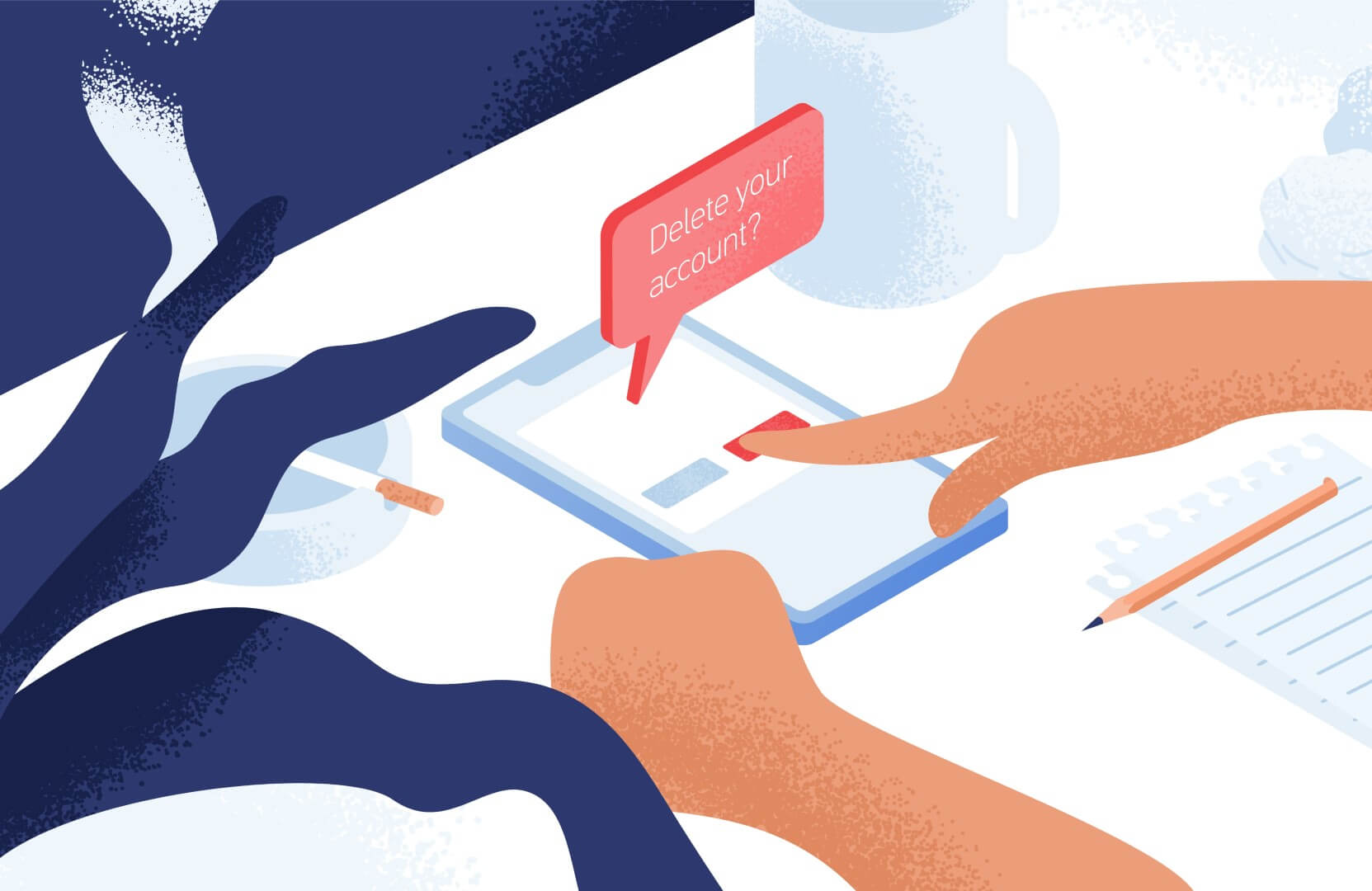
Оценка этой статьи по мнению читателей:
Покупая новый смартфон на Android, пользователь зачастую сталкивается с огромным множеством непонятных ему приложений, предустановленных производителем. Зачем они нужны? Нужны ли они вообще? Можно ли их удалить и не повлияет ли это на работу смартфона?
Некоторые производители запрещают удалять приложения, идущие «в комплекте» со смартфоном. К примеру, на смартфонах Xiaomi этого сделать нельзя (необходимо получать root-доступ, что не так просто сделать рядовому пользователю). Другие производители (например, Samsung или Huawei) позволяют лишь отключить ненужные стандартные приложения, не удаляя их полностью.
Как удалить приложение на Android?
Прежде чем мы перейдем к сути вопроса, вспомним, как удалять приложения на Android-смартфоне. На некоторых смартфонах достаточно нажать пальцем на иконку приложения и подержать пару секунд. В появившемся меню выбрать пункт Удалить или Отключить:
Но, в большинстве случаев, для удаления приложения необходимо зайти в Настройки смартфона, там выбрать пункт Приложения. После выбора нужного приложения, открываем его и нажимаем Удалить (или Выключить). В зависимости от марки смартфона, все может выглядеть немного по-другому, но, принцип тот же:

Список приложений, которые следует сразу удалить
Сегодня мы рассмотрим наиболее часто встречающиеся предустановленные приложения, которые можно смело удалять со своего новенького смартфона, не только освободив дополнительную память, но и увеличив тем самым время работы смартфона (так как лишние приложения могут работать в фоне и тратить заряд аккумулятора впустую).
Итак, проверьте, не встречаются ли у вас приложения из нашего списка:

Диск
Это облачное хранилище от Google. Приложение позволяет вам хранить некоторые файлыдокументы на сервере Google, чтобы получить доступ к этим данным с любого смартфона или даже через браузер компьютера. Если вы не пользуетесь облачным хранилищем — смело удаляйтеотключайте это приложение.

Защищенная папка
Приложение от Samsung, позволяющее скрывать различные файлы или даже приложения от посторонних людей. Достать что-либо из этой папки можно только по паролюотпечатку пальца. Если вы не работаете на спец.службы, с этим приложением можно расстаться.

Google Карты
Если вы не пользуетесь навигацией на своем смартфоне, тогда лучше это приложение сразу удалить. Помимо навигации данное приложение довольно активно разряжает аккумулятор смартфона, так как, во-первых, все время следит за вашим перемещением и сохраняет историю мест, где вы бывали ежедневно (довольно забавная функция, позволяющая «отмотать время назад» и узнать, где и в какой момент времени вы были определенного числа). А во-вторых, данное приложение постоянно следит за ситуацией на дорогах, чтобы предупреждать вас о пробках.

За лаконичным названием скрывается Google-ассистент (аналог Siri от Apple). Данный сервис обычно запускается на любом Android-смартфоне долгим нажатием кнопки Домой. Если вам не охота общаться с виртуальными ассистентами или попросту не интересна та информация, которую они предоставляют — удаляйте это приложение!

Словарь
Также встречается часто на смартфорнах Samsung. Данное приложение является, как не сложно догадаться по названию, словарем. Принцип работы следующий: вы скачиваете нужные вам словари, затем выделяя любой текст, помимо команд КопироватьВставитьВыделить, у вас появится команда Словарь, выбрав которую, выделенное словотекст будет переведено во всплывающем окошке. Если эта функция вам не нужна — удаляйте приложение.

Briefing
Довольно бесполезное для большинства людей приложение, которое, к тому же, расходует заряд аккумулятора. Это специальный новостной рабочий стол. Его можно открыть, сделав свайп вправо на основном экране с иконками (далеко не на всех смартфонах). Если вы не используете это приложение для чтения новостей — удаляйте! Тем более, есть гораздо более удобные приложения и способы получения новостей.

Duo
Этому приложению можно смело дать звание самого бесполезного приложения от Google. Конечно, сама идея (осуществление видео-звонков) отличная, вот только никто этим приложением не пользуется, так как есть гораздо более популярные аналоги: Skype, Viber, WhatsApp или Facebook Messanger. Смело удаляйте!

Wear
У вас есть смартчасы или фитнес-браслет от Samsung? Если нет — удаляйте это приложение, так как оно используется только для подключения к смартфону носимых устройств от Samsung.

Gmail
Это почтовый клиент от Google. И здесь не все так просто, как может показаться на первый взгляд. Дело в том, что практически каждый производитель смартфонов предоставляет свое собственное приложение для работы с почтой, а компания Google пытается всех удержать на своем клиенте. В результате, на подавляющем большинстве смартфонов установлены и работают две почтовые программы, каждая из которых отдельно расходует заряд аккумулятора, проверяя почту в фоновом режиме. Поэтому, оставьте одно приложение (от производителя смартфона, либо от Google), а второе обязательно удалите. Если почтой не пользуетесь — удаляйте сразу оба приложения.

Google Фото
Это приложение обязательно следует удалить только если оно вам действительно не нужно. Благодаря ему все фото и видео с вашего смартфона выгружаются в облако (на сервера) Google и хранятся там неограниченное количество времени. Удобство здесь очевидное. Сменилипотеряли смартфон или произошел какой-то сбой — всё это никак не повлияет на сохранность фото, они будут доступны всегда через интернет или с другого смартфона (по вашему паролю). Если вам действительно не нужна эта функция, тогда обязательно удалите приложение, так как оно относительно сильно расходует заряд аккумулятора.

Google Музыка
Очень удобное приложение для прослушивания музыки. Проблема состоит лишь в том, что нужно оплачивать его ежемесячную подписку. А если вы не слушаете музыку по подписке, смысла в этом приложении нет никакого, ведь для прослушивания своих mp3 есть множество более удобных и функциональных аналогов.

Google Фильмы
Если предыдущее приложение для музыки еще имеет смысл оставить (и очень многие, включая меня, им пользуются), тогда это приложение можно смело удалять. Если, конечно, вы не против платить за просмотр одного фильма по $10-$20 (или брать его напрокат за $1), да еще без перевода (многие фильмы идут только с оригинальной дорожкой).

Мягко говоря, не самая популярная соцсеть в русскоязычном мире во многом благодаря узкой «специализации» — поиска и установления деловых контактов. Если вы там не зарегистрированы, смело удаляйте это приложение.

OneDrive
Чуть выше мы рассматривали приложение Google Диск. OneDrive является его аналогом от Microsoft с одним преимуществом — это приложение уже установлено на каждом Windows-ноутбуке. Но, если вам не интересно хранить файлы на серверах Microsoft — удаляйте его (более того, подобные приложения постоянно работают в фоне, чтобы синхронизировать любые изменения).

PowerPoint
Когда в последний раз вы создавали или просматривали на своем смартфоне PowerPoint-презентацию? Смело удаляйте это приложение, если оно было установлено на вашем смартфоне из магазина.

Smart Switch
Приложение от Samsung, предназначенное для переноса всех данных со своего предыдущего смартфона на новый Samsung. Если в этом нет необходимости — удаляйте приложение. Более того, сейчас практически все важные данные (контакты, почта, приложения) хранятся в облаке Google и автоматически появятся на новом устройстве после добавления своей учетной записи в Google.
Что бы еще удалить?
Здесь мы не говорили о таких простых приложениях, как Блокнот или Музыкальный проигрыватель. По названию приложения уже понятно, что его можно удалить без каких-либо последствий, если оно вас не устраивает.
Вот еще краткий перечень приложений, встречающихся на смартфонах и заслуживающих удаления (многие из них — хорошие продукты, речь идет лишь о том, что их удаление никак не повлияет на работу смартфона):
- Блокнот
- Заметки
- Здоровье
- Зеркало
- Компас
- Погода
- Сканер
- Советы
- Центр игр
- Android Accessibility Suite (важно для людей с ограниченными возможностями)
- Facebook App Installer
- Facebook App Manager
- Facebook Services (эти 3 приложения можно удалить, если не используете Facebook)
- HiCare (техподдержка смартфонов Huawei)
- Huawei Device (приложение на Huawei, которое является просто ссылкой на сайт компании)
- Phone Clone (перенос всех данных со старого смартфона на новый, аналог Smart Switch от Samsung)
- Samsung Internet, Mi Браузер и другие браузеры (всё это аналоги Google Chrome, а потому есть смысл оставить только одно приложения для выхода в интернет)
Конечно, это далеко не полный список ненужных приложений, встречающихся на современных смартфонах. Каждый производитель пытается «подсадить» пользователя на свои продукты (либо на приложения от сторонних разработчиков, если это рекламное размещение).
Но даже если вы удалите только перечисленные выше приложения, сможете уже освободить достаточно много места на смартфоне, а также продлить время его работы от одной зарядки!
P.S. Не забудьте подписаться в Telegram на наш научно-популярный сайт о мобильных технологиях, чтобы не пропустить самое интересное!
Все смартфоны Сяоми работают на базе операционной системе Android, поэтому по умолчанию производитель предлагает пользователям множество встроенных сервисов и приложений. Одним из таких является Google Duo Xiaomi, что позволяет абсолютно бесплатно связываться с другими абонентами, при этом от владельца мобильного телефона не потребуется получение root-прав или проведения каких-либо дополнительных настроек.
Единственное условие для совершения звонков – подключение к интернету, ведь связь осуществляется по принципу таких популярных мессенджеров как Skype или Viber. Однако Xiaomi Duo имеет ряд принципиальных отличий, которые значительно повышают комфортность использования этого приложения.
Установка и настройка Duo на Xiaomi
Большинство моделей смартфонов Сяоми уже изначально оснащены данным приложением, которое находится в отдельной папке Google, помещенной на рабочем столе.

Для самостоятельной установки программы достаточно зайти в «Гугл Плей Маркет» и скачать ее на свое мобильное устройство.
При первом запуске приложения Duo пользователю потребуется только подтвердить свой номер телефона, для чего надо выбрать страну проживания, а затем ввести номер. Дальнейшая регистрация будет проведена в автоматическом режиме, а затем сразу запустится приложение.

Интерфейс Xiaomi Duo
При включении программы одновременно включается фронтальная камера, а в нижней части будут отображены контакты, с которыми недавно связывался пользователь.

Если протянуть экран вверх, то сначала откроется список абонентов из телефонной книжки, которые уже зарегистрированы в Google Duo.

Еще чуть ниже будут представлены остальные контакты, которым можно отправить приглашение для вступления в сообщество Duo. Приглашение отправляется посредством классического SMS.

При необходимости позвонить человеку, номер которого не записан в адресной книге, достаточно набрать нужную комбинацию цифр в строке поиска.
Для переключения между режимами видеозвонка и стандартного вызова используются две кнопки, расположенные под экраном фронтальной камеры. Для включения видеозвонка нажимается кнопка с изображением видеокамеры, а для совершения стандартного звонка надо нажать на «телефонную трубку».

Также через Xiaomi Duo можно отправить абоненту голосовое сообщение, для чего надо сделать свайп вниз по экрану. После этого откроется новое окно, в котором для записи сообщения надо нажать на красную кнопку внизу экрана.

Дополнительные настройки
Для их вызова надо нажать на клавишу в виде трех вертикальных точек, размещенных в правом верхнем углу экрана. Здесь пользователю предлагается воспользоваться следующими функциями:
- «Тук-Тук». При ее активации пользователь сможет увидеть абонента, который ему звонит, еще до того момента, как ответить на звонок. Данная опция работает, только если она активирована на смартфонах обоих пользователей, при этом они должны быть добавлены в списки контактов;
- Экономия трафика;
- Настройка уведомлений. При открытии этой вкладки можно выполнить различные настройки по отображению уведомлений о входящих вызовах, включая возможность получения информации о новых абонентах, которые начали использовать Xiaomi Duo;
- Добавление абонентов в категорию «заблокированные пользователи»;
- Добавление аккаунта Google.


Как отключить Google Duo в Xiaomi?
Для того чтобы перестать пользоваться данным сервисом от «Гугл», достаточно зайти в настройки программы и внизу выбрать пункт «Удалить аккаунт Duo». Далее появится всплывающее окно, где потребуется подтвердить выполняемые действия.

При положительном ответе удаляется пользовательский аккаунт, после чего он не сможет совершать и принимать звонки через приложение Duo. Однако при желании всегда можно быстро восстановить свою учетную запись, для чего просто потребуется снова запустить программу и ввести свой номер телефона.
Если вы привязали номер телефона к аккаунту Google, то в таких сервисах, как Google Duo, регистрация может произойти автоматически. При необходимости удалите приложение или аккаунт Duo. Если вы захотите снова использовать это приложение, вам потребуется зарегистрироваться повторно.
Важно!
- Важно! Если вы удалите аккаунт, его история будет потеряна навсегда.
- Если вы удалите приложение и снова установите его, ваша история будет восстановлена.
Как заблокировать вызовы с определенного номера
Если вы не хотите получать вызовы с определенного номера, заблокируйте его. Подробнее о блокировке номеров…
Удалите приложение Duo
Примечание. Если вы хотите отменить связь аккаунта Duo с Google Home, выполните эти инструкции.
Шаг 1. Удалите аккаунт
Чтобы отменить связь между аккаунтом Duo и номером телефона или аккаунтом Google, необходимо удалить аккаунт Duo в приложении.
- Откройте приложение Duo на устройстве Android.
- Нажмите на значок «Ещё»
Настройки
Аккаунт.
- Нажмите Удалить аккаунт Duo
Удалить.
Важно! Если удалить аккаунт, его настройки и история будут потеряны. Если вы снова зарегистрируете аккаунт Duo, заблокированные вами ранее номера будут разблокированы.
Шаг 2. Удалите приложение Duo
Важно! На некоторых устройствах приложение Duo установлено по умолчанию и его нельзя удалить.
Если вы удалили приложение на устройстве, где оно не установлено по умолчанию, через 40 дней регистрация в Duo будет отменена автоматически. Если вы не хотите ждать 40 дней:
- Откройте главный экран устройства.
- Нажмите и удерживайте значок приложения Duo.
- Нажмите Сведения.
- Выберите Удалить
ОК.
Совет. Если снова установить приложение, история аккаунта будет восстановлена.
Другие способы прекратить получать звонки
Если вы не регистрировались в Duo, отключите вызовы в этом приложении
Если вы получаете звонки через Сообщения с предпросмотром приложений от пользователей, у которых есть ваш номер, вы можете отключить их.
- Откройте настройки на устройстве Android.
- Выберите Google
Сообщения с предпросмотром приложений.
- В разделе «Подключенные приложения» отключите Duo.
Как удалить номер телефона из других сервисов Google
Вы можете отключить номер телефона от других сервисов Google, чтобы перестать получать вызовы и сообщения от людей, у которых есть ваш номер. Подробнее…
Эта информация оказалась полезной?
Как можно улучшить эту статью?
